Bilmeniz gereken en iyi Steam İpuçları ve Püf Noktaları
Steam , platformlara yayılan ve oyunculara en iyi deneyimi sunan en popüler oyun mağazalarından biridir. Xbox One ve PS 4 konsollar içinse, Steam Windows PC içindir .

Steam İpuçları ve Püf Noktaları
Bu yazıda, Steam(Steam) kullanırken bilmeniz gereken en iyi ipuçlarını ve püf noktalarını paylaşıyorum .
- Kitaplığınıza Steam dışı oyunlar ekleyin
- Steam Oyunlarınızı Sınıflandırın ve Gizleyin
- Steam Oyunlarını Yedekle/Geri Yükle
- Steam Hesabınızın güvenliğini sağlamak için Steam Guard'ı(Steam Guard) etkinleştirin
- Aile ile oyun paylaşımı
- Gelişmiş Steam ile Güçlendirme
- Uzaktan İndirme Oyunları
- Oyun İndirmelerini Optimize Edin
- Sürücülerinizi güncel tutun.
1] Kitaplığınıza Steam dışı oyunlar ekleyin(Add)
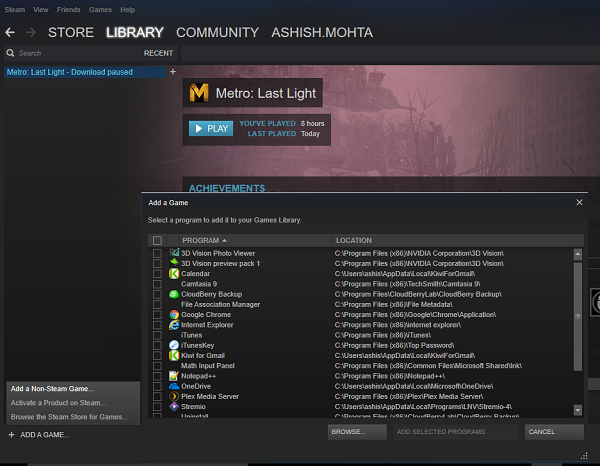
- Oyunun sol alt kısmındaki Oyun ekle( Add a game) bağlantısına tıklayın > Steam Dışı Bir Oyun Ekle'yi seçin.(Add a Non-Steam Game.)
- Bu size Windows 10 PC'nizde yüklü olan programların bir listesini verecektir.
- Bir oyun olanını seçin(Select the one which is a game) veya oyunun EXE dosyasını bulmak için göz atabilir(browse to find the EXE) ve onu seçebilirsiniz.
- Bunu yayınlayın; oyunu buradan başlatabilirsiniz.
2 ](] Categorize) Steam Oyunlarınızı(Games) Sınıflandırın ve Gizleyin(Hide)
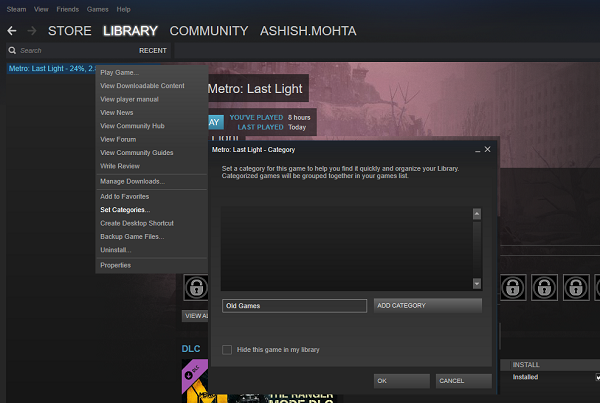
Steam Store'dan(Steam Store) indirdiğiniz oyunlar için kendi kategori setinizi istiyorsanız , bunları çok kolay bir şekilde oluşturabilirsiniz. Bu, oyunların birden fazla sürümüne sahip olduğunuzda çok kullanışlı olur ve bunları tek bir yerde bir araya getirebilirsiniz.
- Herhangi bir oyuna sağ tıklayın(Right-click) veya birden fazla oyun seçin ve ardından Kategorileri Ayarla öğesini(Set Categories) seçin .
- Burada yeni bir kategori oluşturabilir veya mevcut kategorilere ekleyebilirsiniz.
- Buradaki bir başka bonus seçeneği de, Bu oyunu kütüphanede gizle( Hide this game in the library) yazan onay kutusunu seçerek bu oyunları gizlemek .
3] Steam Oyunlarını Yedekle/Geri Yükle
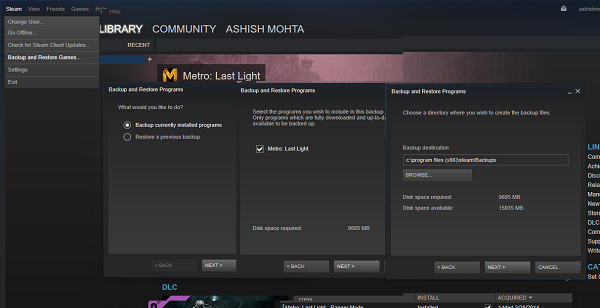
Düzenli olarak oynadığınız oyunların yedeğini almak her zaman iyi bir fikirdir. Sizi yalnızca onları yeniden indirmekten kurtarmayacaklar, aynı zamanda çevrimiçi kaydetmemesi durumunda ilerlemenizin kaydedildiğinden emin olacaklar.
- Oyun Kitaplığını Aç
- Bir veya daha fazla oyun seçin ve ardından yedeklemeyi seçin. Ayrıca Steam > Backup / Restore takip edip oradan da takip edebilirsiniz.
- Steam yalnızca güncellenen ve indirilen oyunları yedekler.
- Ardından, bu oyunlar için bir hedef seçin ve kaydedin.
Geri yükleme bunun tam tersidir. Yedekleme klasörünü işaret etmeniz gerekiyor ve oradan her şey çok basit.
4] Steam Hesabınızın güvenliğini sağlamak için Steam Guard'ı etkinleştirin(Enable Steam Guard)
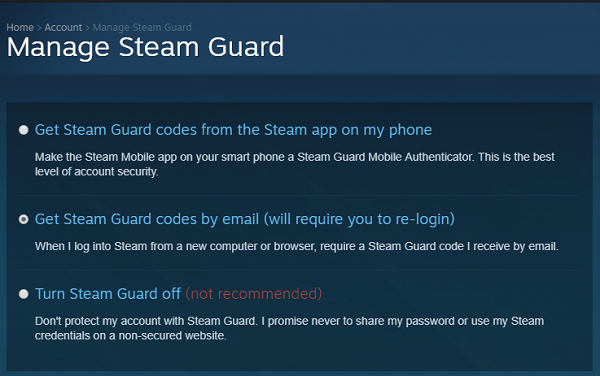
Çok sayıda ücretli oyuna sahip Steam'e yoğun bir şekilde yatırım yaptıysanız , Steam Guard'ı(Steam Guard) etkinleştirmenizin zamanı geldi . Bu, Steam(Steam) tarafından sizin izniniz olmadan kimsenin hesabınıza erişmemesini sağlamak için sunulan bir özelliktir . İçinde çok oyun olan bir oyun iyi paraya satılabilir.
Settings > Account > Manage Steam Guard Account Security gidin . Bu sizi web sitesine götürecek ve ardından Steam Guard'ı(Steam Guard) kurabilirsiniz . Telefonunuzda yüklü olan Steam Uygulamasını(Steam App) kullanarak 2 faktörlü kimlik doğrulamayı kullanmayı veya kodları e-posta ile almayı seçebilirsiniz. Bu, oyununuzun başka bir bilgisayarda kullanılmamasını sağlayacaktır.
5] Aile ile oyun paylaşımı
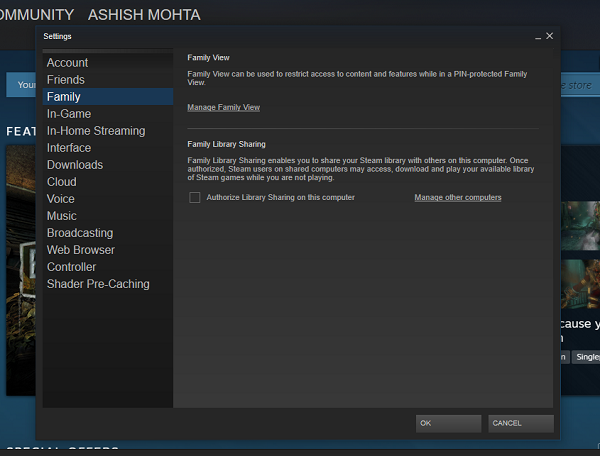
Stream, oyunları aile ile paylaşmak için yerel bir çözüm sunar. Windows 10 ve Xbox Family ayarlarıyla aynı seviyede ve bazı yerlerde daha da iyi. Menüde, Settings > Family . Burada iki seçeneğiniz var
- Aile Görünümünü Yönet:(Manage Family View:) Bu, içeriği kimlerin kullanabileceğini ve bir PIN kilidi ile özelliklere erişebileceğini kısıtlamak için kullanılır.
- Aile Kitaplığı Paylaşımı:(Family Library Sharing:) Bu, bu bilgisayarda yüklü olan oyunları bu bilgisayardaki diğer kişilerle paylaşmanıza olanak tanır. Aile Görünümü'nü(Family View) kullanarak erişim verdiğinizde, başkaları hesabınızda bulunan oyunları indirebilir ve siz yokken oynayabilir.
6] Gelişmiş Buhar ile Güçlendirme
Alışveriş deneyiminizi geliştiren bir tarayıcı uzantısıdır. İstek listenize göre özelleştirilmiş, daha fazlasını görebilir, size daha fazla indirim bulabilir vb. Liste aşağıdadır(Below) .
- Zaten sahip olduğunuz oyunları vurgulama.
- İstek listenizdeki oyunları vurgulama.
- Halihazırda sahip olduğunuz oyunlara göre paket indirimlerini doğru şekilde hesaplama.
- Hesabınızın ömrü boyunca Steam'de ne kadar para harcadığınızı gösterir.
- Bir oyun sayfasında sahip olduğunuz DLC'yi(DLC) vurgulama .
Gelişmiş Steam.com adresinden(enhancedsteam.com) uzantıyı indirin .
7] Uzaktan İndirme Oyunları
Bilgisayarınız açıksa, indirme işlemini her yerden başlatabilirsiniz. Bunu başka bir bilgisayarda veya Telefonunuz için Steam Uygulamasını kullanarak yapabilirsiniz.(Steam App)
- (Log)Bilgisayarınızdan veya mobil cihazınızdan çevrimiçi olarak Steam hesabınıza giriş yapın.
- Sayfanın üst kısmındaki Steam kişiliğinize ve ardından ikincil gezinme çubuğundaki Oyunlar'a(Games) tıklayarak Oyunlar(Games) listenize gidin .
- Hangi oyunların henüz yüklenmediğini öğrenmek için bir filtre kullanabilirsiniz.
- Oyununuzu bulun ve uzaktan indirmeyi başlatmak için yükle düğmesine dokunun.
8] Oyun İndirmelerini Optimize Edin
Steam > Ayarlar > İndir'i açın.
Birden Çok Klasör Kur: (Setup Multiple Folders: ) Steam, oyunları farklı bir klasöre indirmenize izin verir. Bu, bir sürücüde veya harici depolama biriminde depolama alanınız tükeniyorsa kullanışlıdır. Bir dahaki sefere bir oyun indirdiğinizde, hedefi seçmenize izin verecek.
İndirme Hızını Yönetin: (Manage Download Speed: ) Oyun indirirken kısıtlamalar ayarlayabilir, otomatik güncellemeyi ayarlayabilir ve hatta kısabilirsiniz. PC'de yapacak başka bir işiniz olduğunda kullanışlıdır.
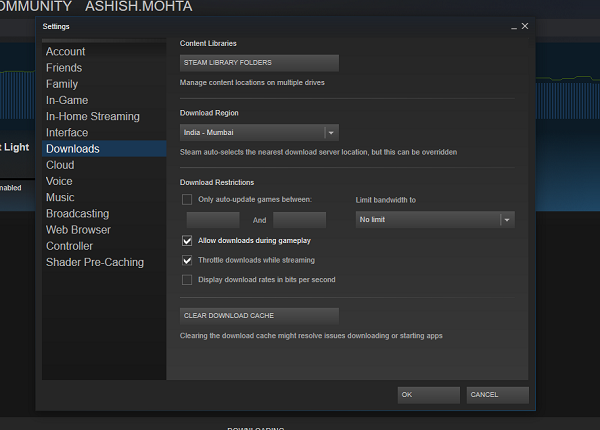
Başka bir oyun oynarken bir oyun indirin:(Download a game while playing another one:) Çok oyunculu oyunların çoğu bant genişliğine ihtiyaç duyar. Bu nedenle, gecikme yaşamadıklarından emin olmak için, ne zaman oynarsanız oynayın, indirilen herhangi bir oyun duraklatılır. Ancak, hem oyunu hem de indirmeyi işlemek için yeterli bant genişliğiniz varsa, her zaman devre dışı bırakabilirsiniz.
- (Hover)View Menu > Settings > Downloads üzerine gelin
- Oyun sırasında indirmeye izin ver(Allow download during gameplay.) yazan kutuyu işaretleyin.
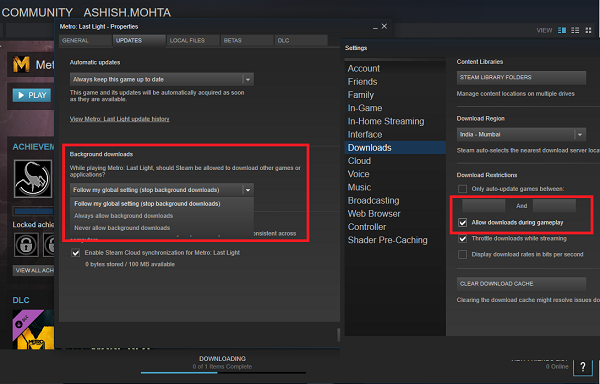
Bunu oyun bazında da yapabilirsiniz. Oyun sayfasına gidin > sağ tıklayın > Properties > Updates > Background indirmeler. Burada, genel ayarları takip etmeyi veya bu oyunu oynarken arka planda yapılan indirmelere her zaman izin vermeyi veya hiçbir zaman izin vermemeyi seçebilirsiniz.
İPUCU(TIP) : Steam indirmeleri yavaş(Steam downloads slow) mı?
9] Sürücülerinizi güncel tutun
Steam , grafik kartınız için yeni sürücüler olup olmadığını kontrol edebilir. Güncellemelere bakmayı genellikle kaçırırsanız, Steam'i(Steam) ne zaman alırsanız alın bunu sizin için yapabilir. Menüde Steam > Check seçeneğine gidin(Video) . Yeni bir şey varsa, size sorulur. [ GÜNCELLEME(UPDATE) : Bu, Steam'in en son sürümünde kaldırılmış görünüyor].
Bunlar şimdiye kadar kullandıklarımın en iyilerinden bazılarıydı. Eminim sizin de favorileriniz vardır, bu yüzden yorumlarda bize bildirin.(These were some of the best ones I had used until now. I am sure you have your favorites too, so let us know in the comments.)
Related posts
Best Notepad++ Tips and Tricks kullanmalısın
Best Vivaldi Browser Tips and Tricks
Best File Explorer Tips and Tricks Windows 10 için
Best Evernote Tips and Tricks Notu etkin bir şekilde alarak notu kullanmak
Daha iyi mikrobloglama için Best Twitter Tips and Tricks
Steam'da bir Disk Write Error nasıl düzeltilir
Windows 10 Search Indexer and Indexing Tips & Tricks
Steam Games içinde Windowed Mode Nasıl Açılır
Steam Games'de Nasıl Fix No Sound
Steam Görüntüsü Yüklenemedi Düzeltildi
Steam üzerinde Game Files ait Integrity doğrulama nasıl
esansiyel Amazon Prime Video Tips and Tricks
Network Error'den Fix Steam Too Many Login Failures Nasıl Yapılır
Pro gibi kullanmak için en iyi Microsoft OneDrive Tips and Tricks
Google Meet Tips and Tricks üretken kalmanıza yardımcı olmak için
10 En Microsoft Teams Tips and Tricks bunu en iyi out yardımcı olacak
Küçük takım sohbetlerini yönetmek için Slack Tips and Tricks
Windows Task Manager Tips and Tricks farkında olmayabilir
Steam İndirmeyi Daha Hızlı Hale Getirmenin 4 Yolu
Steam Oyunları Nerede Kurulur?
